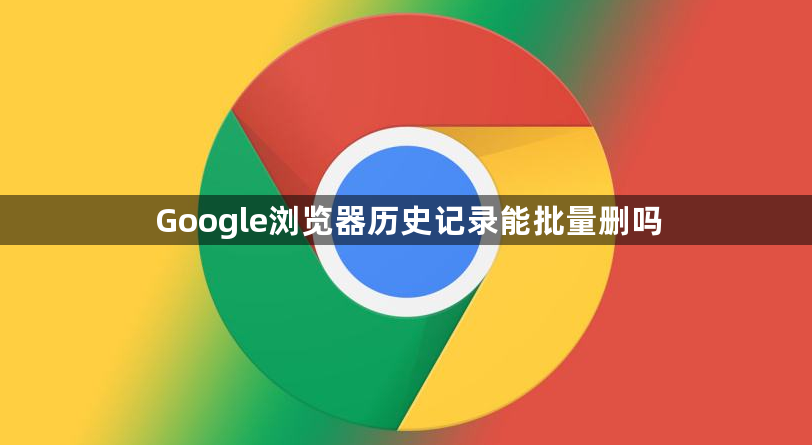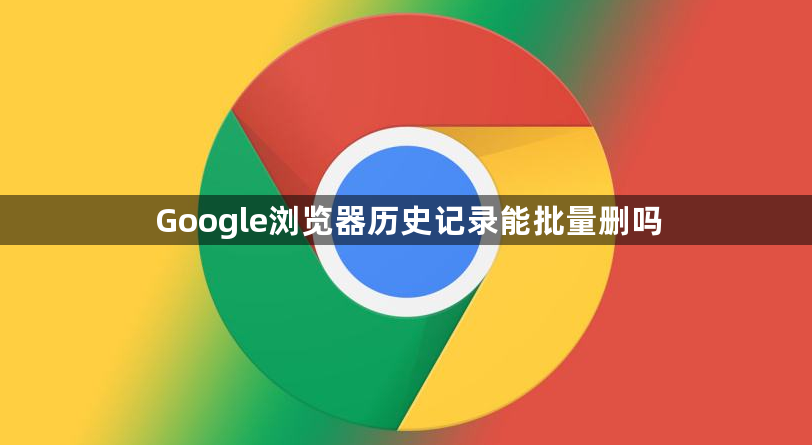
以下是关于Google浏览器历史记录能否批量删除的内容:
1. 打开浏览器菜单:点击Chrome浏览器右上角的三个竖点图标,打开主菜单。
2. 进入历史记录页面:在主菜单中,找到“历史记录”选项,点击右侧的箭头展开子菜单,然后继续点击“历史记录”。
3. 选择清除浏览数据:在打开的历史记录窗口中,点击左侧的“清除浏览数据”选项。
4. 设置清理范围和内容:在弹出的“清除浏览数据”对话框中,首先选择要清理的时间段,可以选择过去一小时、过去24小时、过去7天、过去4个星期,或者选择“全部”来清除所有历史记录。然后勾选要清理的内容,包括“浏览记录”,也可以根据需要勾选其他选项,如“下载记录”、“Cookie及其他网站数据”、“缓存的图片和文件”等。
5. 确认清理操作:完成上述设置后,点击“清除数据”按钮,Chrome浏览器将开始批量删除所选范围内的历史记录和其他相关数据。